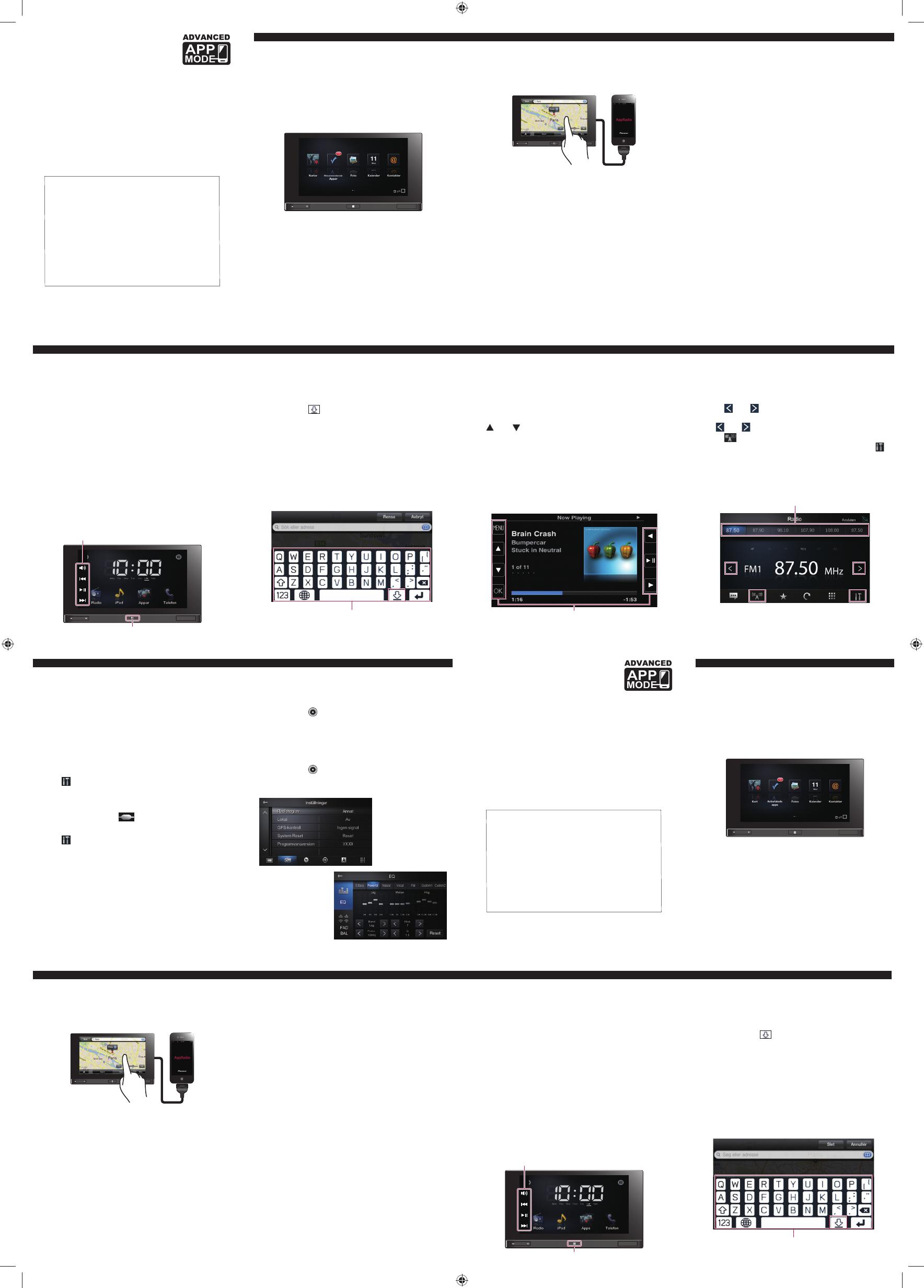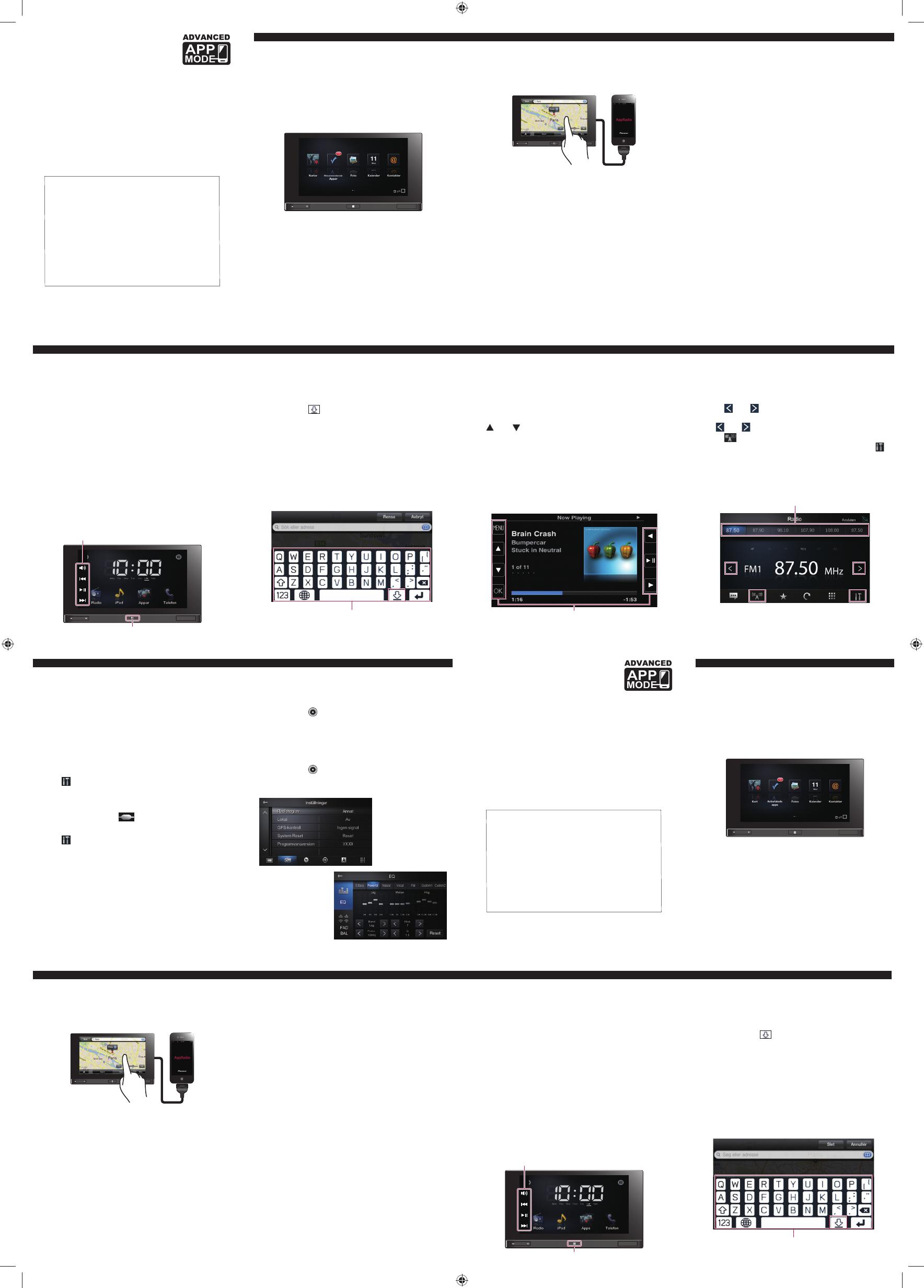
SPH-
DA02
AppRadio startguide
Svenska
© 2012 PIONEER CORPORATION.
Alla rättigheter förbehålls.
Tryckt i Belgien
QSG-SPHDA02-SDF
Syftet med den här guiden är att leda dig genom
AppRadions mest grundläggande funktioner.
Anmärkningar
För information om den här produktens funktioner
och handhavande, se AppRadio-appens Hjälp.
Pioneer ansvarar inte för eventuella samtals-,
dataöverförings- eller programvaruavgifter som kan
uppstå.
Displayerna som visas i exemplen kan avvika från de
displayer som verkligen visas. Produktens displayer
kan ändras utan föregående meddelande till följd av
prestanda- och funktionsförbättringar.
Om AppRadio
AppRadio är ett innovativt billjudsystem med en 6,1
tums kapacitiv pekskärm som i Advanced App Mode kan
användas med iPhone-program från både Pioneer och andra
leverantörer i fordonet.
Förutom de grundläggande funktionerna så som radio
och Bluetooth handsfree-telefoni har du, när en iPhone är
ansluten, även full tillgång till bland annat din kalender, musik
och bilder.
För information om den här produktens funktioner och
handhavande, se AppRadio-appens Hjälp. Följ stegen nedan
för AppRadio-appens Hjälp.
1. Installera AppRadio-appen i din iPhone.
2. Starta AppRadio-appen utan att ansluta din iPhone till
produkten.
3. Peka på [Inställningar]
[Manuell].
Advanced App Mode
I Advanced App Mode kan du visa displayen för iPhone
programmen i AppRadions display. Och du kan styra AppRadio-
kompatibla iPhone-applikationer via displayen.
Använda Advanced App Mode
När du låser upp displayen i din iPhone och ansluter till den här
produkten presenteras ett meddelande i din iPhone.
Om du pekar på [Tillåt] i dialogrutan, startar AppRadio-appen
och produkten växlar till Advanced App Mode.
Du kan starta applikationer från den här produkten genom att
peka på applikationernas symboler.
Endast iPhone-program som är kompatibla med Advanced
App Mode kan visas på den här produktens display.
För att ta reda på vilka iPhone-program som stöds i Advanced
App Mode, besök:
Europa, Ryssland: http://www.pioneer.eu/AdvancedAppMode
Australien: http://www.pioneer.com.au/AdvancedAppMode
AppRadio app
AppRadio-appen är en applikation med vilken du kan starta
kompatibla Advanced App Mode applikationer som är
installerade på din iPhone från den här produkten.
Förutom att ge åtkomst till de grundläggande iPhone-
funktionerna, aktiverar även AppRadio-appen Advanced App
Mode i AppRadion.
Kartor: Bläddra, sök och granska de kartdata som visas
eller ställ in en färdväg till ett resmål via Google Maps™.
Kalender: Visa dina schemalagda händelser som du
sparat i din iPhone-kalender.
Foto: Komma åt och granska alla foton i din iPhones
lmrulle och bildgalleri och visa dem som ett bildspel.
Kontakter: Ring Bluetooth-handsfree samtal och ställ in
färdvägar till kontakter sparade i din iPhones kontaktlista.
Rekommenderade appar: Upptäck de senaste
programmen för Advanced App Mode som är kompatibla
med din iPhone med möjlighet att ladda ner dem direkt från
AppRadions display till din iPhone.
AppRadio-appen kan laddas ner från iTunes App Store.
För ytterligare information, se:
Europeiska länder: http://www.pioneer.eu/AppRadio
Ryssland: http://www.pioneer-rus.ru/AppRadio
Australien: http://www.pioneer.com.au/AppRadio
Google, Google logotypen och Google Maps är varumärken som tillhör Google Inc.
Svenska
Snabbstartläge
Din AppRadio har ett snabbstartläge som försätter AppRadion i
ett reducerat strömförbrukningsläge under fem minuter efter det
att fordonets tändning slagit ifrån (ACC OFF). Om tändningen
slås på (ACC ON) när AppRadion be nner sig i snabbstartläget,
kommer AppRadion att starta omgående. Om tändningen inte slås
på (ACC ON) inom fem minuter efter det att AppRadion försatts i
snabbstartläget, stängs AppRadion av automatiskt.
Hem-knapp
När du trycker på AppRadions Hem-knapp, visas Hem-displayen.
AppRadions Hem-display är den huvuddisplay varifrån du har
åtkomst till all din underhållning så som bl.a. appar, inställningar,
mm. När du trycker på Hem-knappen i Advanced App Mode visas
applikationsstartskärmen.
Tryck på Hem-knappen igen för att visa Hem-displayen.
Kontroll av ljudkälla
När du trycker på AppRadions Hem-knapp två gånger, visas
kontrollknappar för ljudkällorna på displayen. Med de här
knapparna kan du styra den ljudkälla som avspelas i bakgrunden
utan att behöva lämna den display som för närvarande visas.
Kontrollknappar för ljudkälla
Hem-knapp
Textinmatning
När du pekar på ett textinmatningsfält i en AppRadio-
kompatibel iPhone, kommer ett tangentbord att visas
på displayen. Du kan mata in önskad text direkt från
AppRadion.
När du pekar på
, kommer tangentbordet i AppRadion att
döljas och texten kan nu matas in med tangentbordet i din
iPhone.
Tangentbordslayouten i AppRadion kan ändras i AppRadions
språkinställningsdisplay.
Tangentbord
Spela iPhone-musik
När du pekar på [iPod] i Hem-displayen, kommer displayen
för iPhone-ljudkälla att visas. Du kan avspela och styra
ljudkällan med din iPhone ansluten.
Du kan styra avspelningen genom att peka på ljudkällornas
kontrollknappar.
När en listdisplay visas bläddrar du i listan genom att peka
på
eller , och väljer objekt genom att peka på [OK].
Kontrollknappar för ljudkälla
Lyssna på radio
När du pekar på [Radio] i Hem-displayen, kommer displayen
för radiokälla att visas och börja spela.
Du kan välja en förinställd kanal genom att peka på en
förinställningsknapp.
Peka på
eller för att justera frekvensen manuellt.
För att söka frekvenser som kan tas emot automatiskt pekar
du på
eller tills sökningen startar.
Peka på
för att växla frekvensband.
Om du använder andra funktionsalternativ, pekar du på
och öppnar respektive meny.
Förinställningsknappar
Svenska
Handsfree-telefoni
Peka på [Telefon] för att visa telefonmenyn.
Du kan styra Bluetooth-anslutningen i din iPhone och ringa
upp med hjälp av samtalsloggen, överförda kontakter eller
knapparna.
Registrera en iPhone
Sök upp “AppRadio”, som är den här produktens
enhetsnamn, och para ihop den med din iPhone. (Standard
PIN-kod för att registrera enheten är 0000.) När registreringen
lyckats, startar Bluetooth anslutningen.
Frånkoppla och återansluta iPhone
Peka på
i telefonmenyn för att öppna alternativmenyn.
Peka sedan på [Bluetooth] för att ställa in värdet på “OFF”.
Öppna telefonmenyn om du ska ansluta din iPhone till den
här produkten igen. Välj sedan den iPhone som ska anslutas
via Bluetooth och peka på
.
Överföra telefonboken till den här produkten
Peka på
för att öppna alternativmenyn medan din
iPhone och den här produkten är anslutna med varandra via
Bluetooth.
Peka sedan på [Synkronisera telefonbok].
Kontaktinformationen i din iPhone kommer att överföras till
den här produkten.
Allmänna inställningar
Från displayen allmänna inställningar kommer man åt
följande inställningar: dialogspråk, tangentbordslayout,
datum-tid, subwooferutgång.
När du pekar på
i Hem-displayen och sedan på [Allmänt],
kommer displayen för allmänna inställningar att visas.
Ljudinställningar
Från displayen ljudinställningar kommer man åt och kan
justera ljudinställningarna, inklusive ljudkvalitet och ljudbilden
i bilen (fader/balans).
När du pekar på
i Hem-displayen och sedan på
[Ljudinställningar], kommer displayen för ljudinställningar
att visas.
SPH-
DA02
Opstartsvejledning til AppRadio
Dansk
© 2012 PIONEER CORPORATION.
Alle rettigheder forbeholdt.
Trykt i Belgien
QSG-SPHDA02-SDF
Denne vejledning skal lede dig gennem de
grundlæggende funktioner af AppRadio.
Bemærkninger
For enkeltheder om funktioner og betjening af dette
produkt se app-hjælpen til AppRadio.
Pioneer er ikke ansvarlig for mobiltelefoni-, data og
programgebyrer, der kan opstå.
De skærme, der vises i eksemplerne, kan adskille
sig fra de faktiske skærme. De faktiske skærme kan
ændres uden varsel, når præstationer og funktioner
forbedres.
Om AppRadio
AppRadio er et innovativt bilaudiosystem med et 6.1
kompatibelt berøringspanelskærmdisplay der, hvis det bruges
sammen med Avanceret app-tilstand, gør det muligt at
bruge iPhone-programmer fra Pioneer og andre udbydere i
køretøjet.
Foruden de grundlæggende funktioner som radio og håndfri
Bluetooth-telefonering har man, når en iPhone er tilsluttet,
fuld adgang til sine fotos, kalender, musik mm.
For enkeltheder om funktioner og betjening af dette produkt
se app-hjælpen til AppRadio. Følg skridtene nedenfor for at
se app-hjælpen til AppRadio.
1. Installér AppRadio app på iPhone.
2. Start AppRadio app uden at tilslutte iPhone til dette
produkt.
3. Tryk på [Indstillinger]
[Vejledning].
Svenska
Dansk
Avanceret app-tilstand
Med avanceret app-tilstand kan man vise iPhone-
programskærmen på displayet af AppRadio. Og man kan betjene
AppRadio-kompatible iPhone-programmer ved hjælp af displayet.
Anvendelse af avanceret app-tilstand
Når man låser skærmen på iPhone op og tilslutter den til dette
produkt, vises der en meddelelse på iPhone.
Hvis man trykker på [Tillad] i meddelelsen, starter AppRadio, og
produktet skifter til avanceret app-tilstand.
Man kan starte programmer fra dette produkt ved at trykke på
programikoner.
�
Kun iPhone-programmer, der er kompatible med avanceret
app-tilstand, kan vises på dette produkts skærm.
For at nde ud af, hvilke iPhone-programmer der understøtter
avanceret app-tilstand, besøg:
Europa, Rusland: http://www.pioneer.eu/AdvancedAppMode
Australien: http://www.pioneer.com.au/AdvancedAppMode
AppRadio app
AppRadio app er et program, der gør det muligt for dig at
starte programmer, der er kompatible med avanceret app-
tilstand og installeret på din iPhone, fra dette produkt.
Foruden at give adgang til grundlæggende iPhone-funktioner
aktiverer AppRadio app også avanceret app-tilstand på
AppRadio.
�
Kort: Rul, søg i og vis de viste kortdata eller indstil en rute
til en destination ved hjælp af Google Maps™.
�
Kalender: Vis dine planlagte begivenheder, du har gemt i
din iPhone-kalender.
�
Fotos: Få adgang til og vis alle dine fotos fra iPhones
kamerarulle og fotobibibliotek som et diasshow.
�
Kontakter: Udfør håndfri Bluetooth-telefonopkald og nd
endog ruten til kontakter gemt på din iPhones kontaktliste.
�
Anbefalede apps: Opdag de nyeste tilgængelige avanceret
app-tilstand kompatible iPhone-programmer og download
dem til din iPhone direkte fra AppRadio-displayet.
AppRadio app fås som download fra iTunes App Store.
For enkeltheder se:
Europæiske lande: http://www.pioneer.eu/AppRadio
Rusland: http://www.pioneer-rus.ru/AppRadio
Australien: http://www.pioneer.com.au/AppRadio
Google, Google-logoet og Google Maps er varemærker tilhørende Google Inc.
Kvikstarttilstand
Din AppRadio er forsynet med en kvikstarttilstand, der
sætter AppRadio til nedsat strømtilstand i fem minutter, når
køretøjets tænding er slået fra (ACC OFF). Hvis man aktiverer
tændingskontakten i kvikstarttilstand (ACC ON), starter AppRadio
med det samme. Hvis enheden er i kvikstarttilstand og tændingen
ikke slås til (ACC ON) inden for fem minutter, slås AppRadio fra
automatisk.
Hjem-knap
Når man trykker AppRadio hjem-knappen, vises hjem-
skærmbilledet på skærmen. AppRadio hjem-skærmbilledet er det
hovedskærmbillede, der giver adgang til dine underholdningskilder,
apps, indstillinger mm. I avanceret app-tilstand vises
opstartsprogramskærmen, når man trykker på hjem-knappen.
Tryk på hjem-knappen igen for at vise hjem-skærmbilledet.
Lydkildestyring
Når man trykker på hjem-knappen to gange, vises
lydkildestyringstasterne på displayet. Med disse taster kan man
betjene den lydkilde, der afspilles i baggrunden i øjeblikket, uden
at forlade det skærmbillede, der vises i øjeblikket.
Lydkildestyringstaster
Hjem-knap
Indtastning af tekst
Når man trykker på et tekstindtastningsområde af at
AppRadio-kompatibelt iPhone-program, vises der et tastatur
på skærmen. Man kan indtaste den ønskede tekst direkte
fra AppRadio.
Når man trykker på
, skjules AppRadio-tastaturet, og
tekst kan nu indtastes med iPhone-tastaturet.
AppRadio-tastaturets layout kan ændres med
sprogindstillingsskærmbilledet på AppRadio.
Tastatur
Dansk